今天主要记录一下在IDEA上配置scala。
我已经在谷歌浏览器上配置好了IDM插件,因此下载的时候不是直接在IDEA内部下载的,第一次有尝试过但是实在是太慢了。。。。
scala下载版本是要与IDEA对应的,但这个对应就需要去插件页面里看了,也就是:File——Settings——Plugins:
大家一开始可能会遇到这个情况:
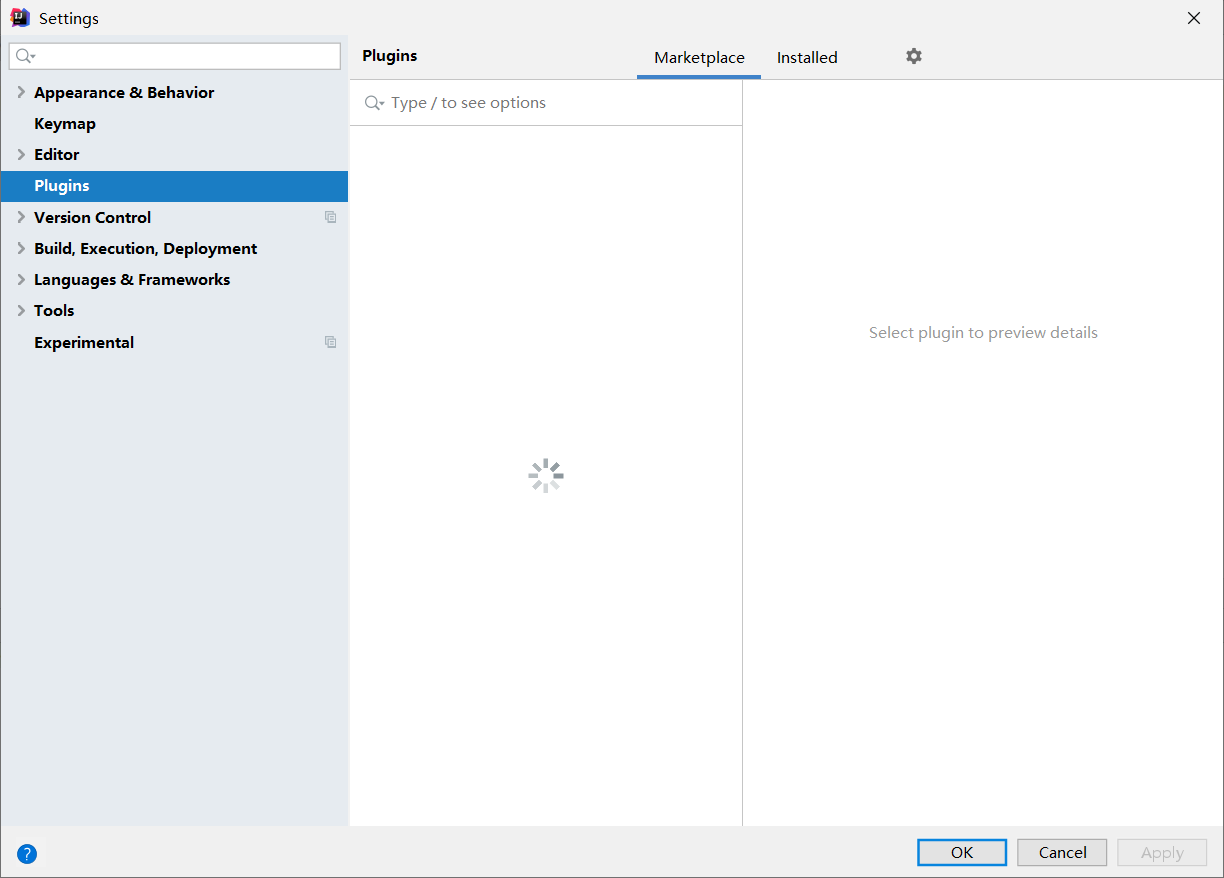
如果一会儿能加载出来那就没问题,否则就要设置一下代理了,不同版本的IDEA可能解决方法不一样,我这里是2019.3.3版本的:
File——Settings——Appearance&Behavior——System Settings——HTTP Proxy:
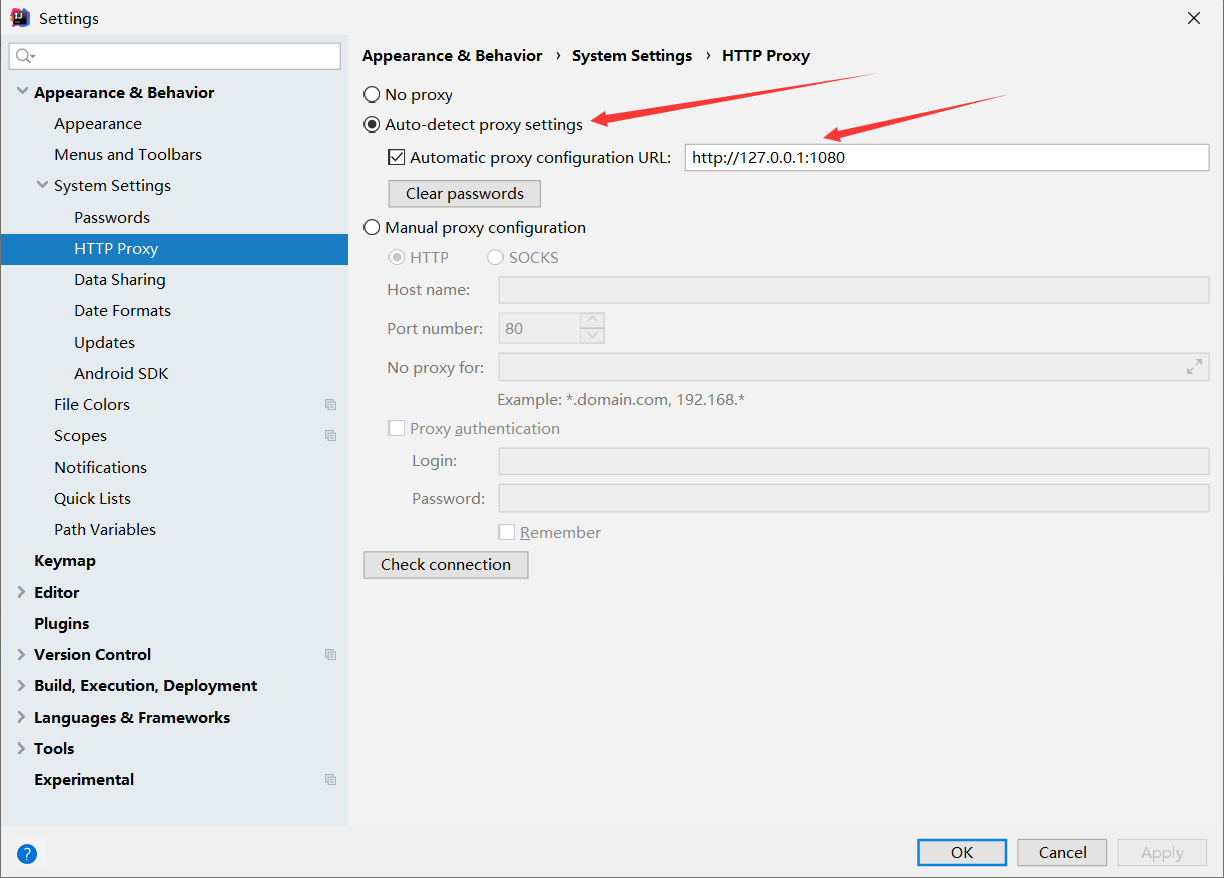
如上图所示,勾选并写好URL之后,点击右下角Apply再重启。
之后就可以从Plugins里找scala了:
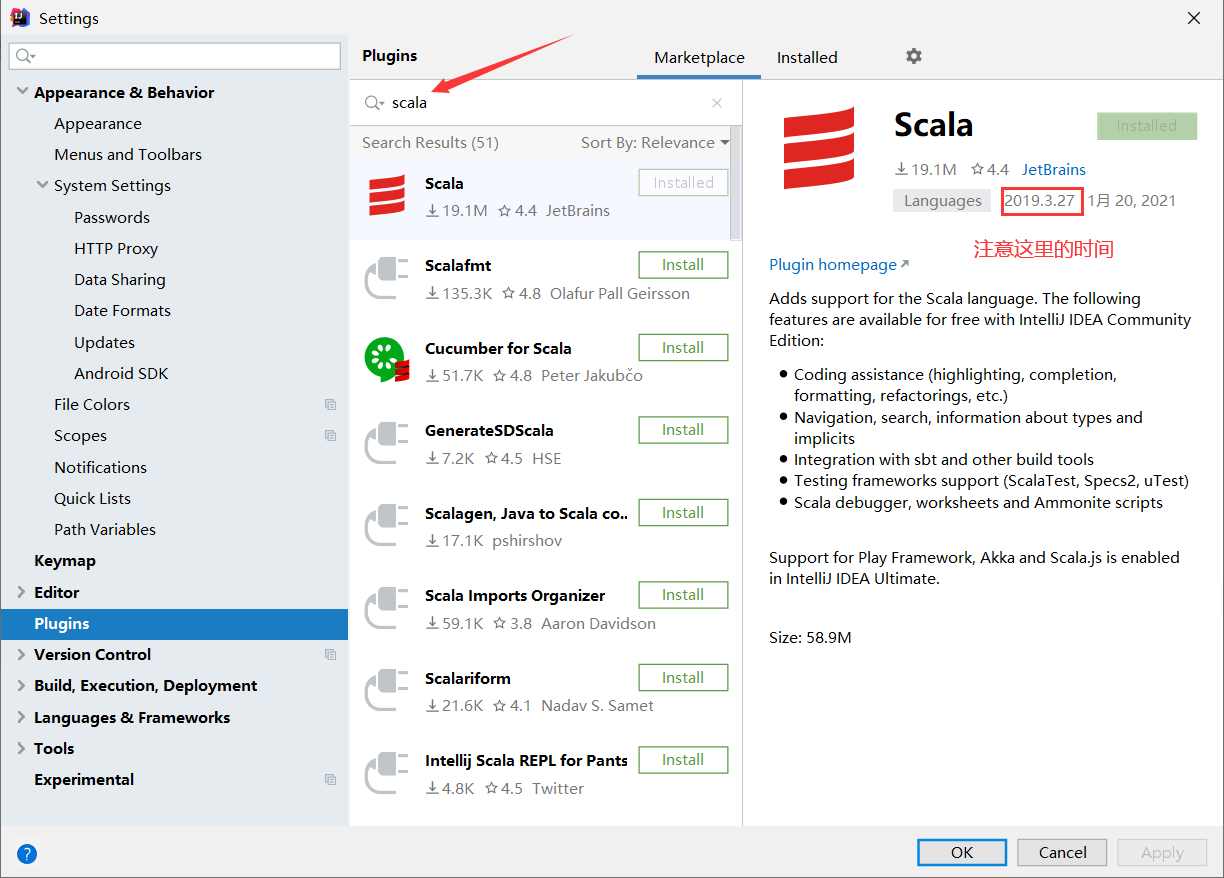
用红框标记的时间是scala版本的更新时间,我们要根据这个时间去网站里去下载,或者直接在线配置,在线配置更方便一些,这里不作说明(因为没试过)。
网站:https://plugins.jetbrains.com/plugin/1347-scala/versions
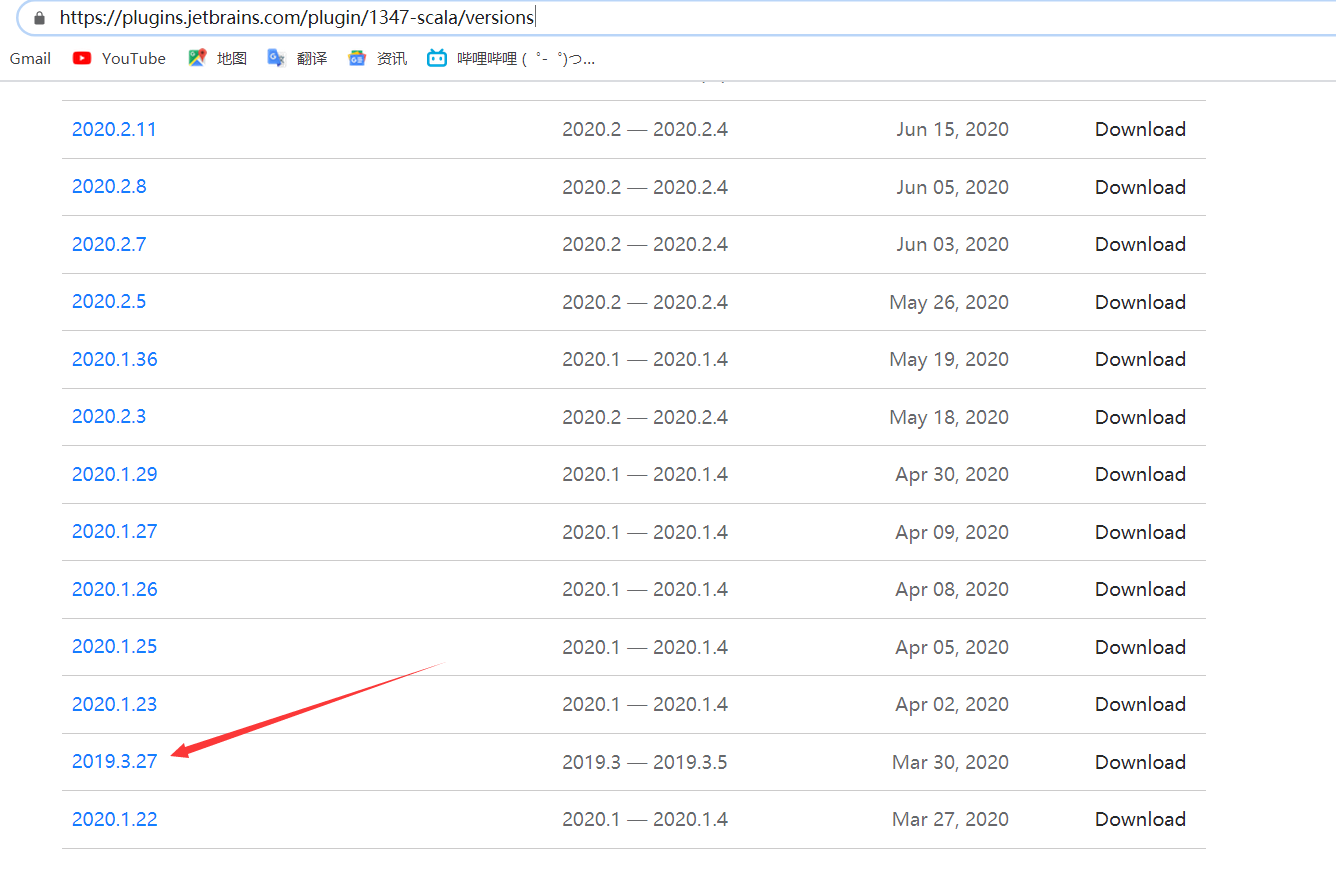
这里与上述的更新时间对应,因此我们要下载这个。
下载好后是个zip包,不需要解压,直接放在IDEA的plugins目录下:
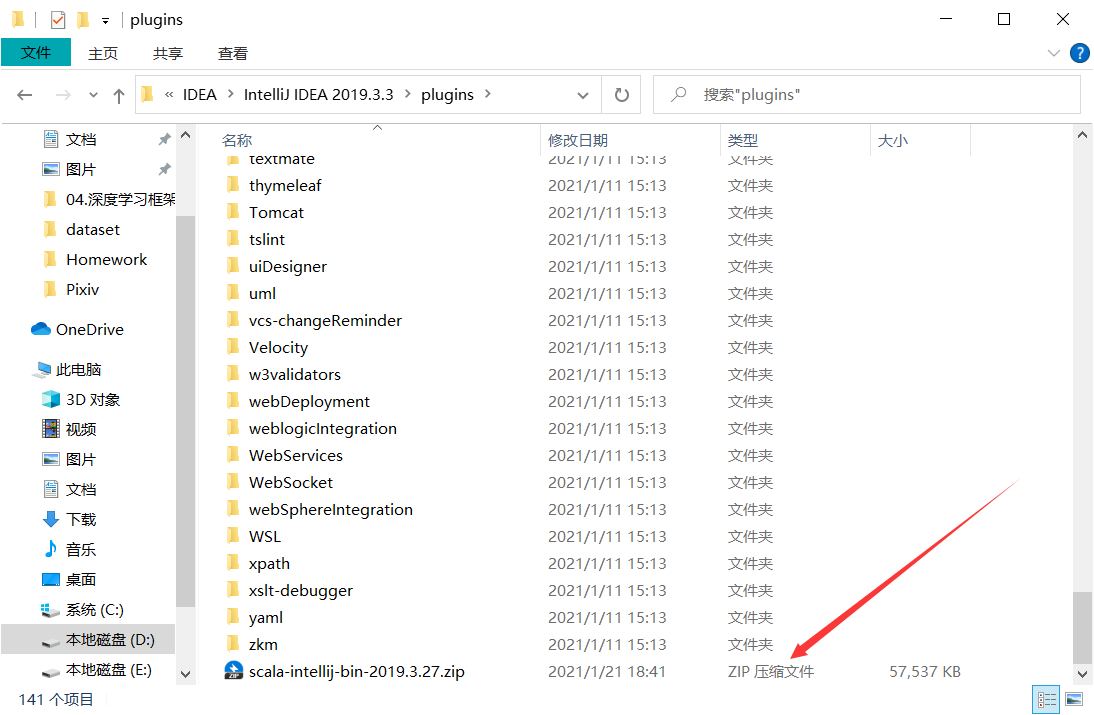
之后回到刚才的IDEA的Plugins界面内,点击Install Plugin from Disk...。这个选项不同版本的IDEA所在位置不同,请自己根据IDEA版本自行寻找。
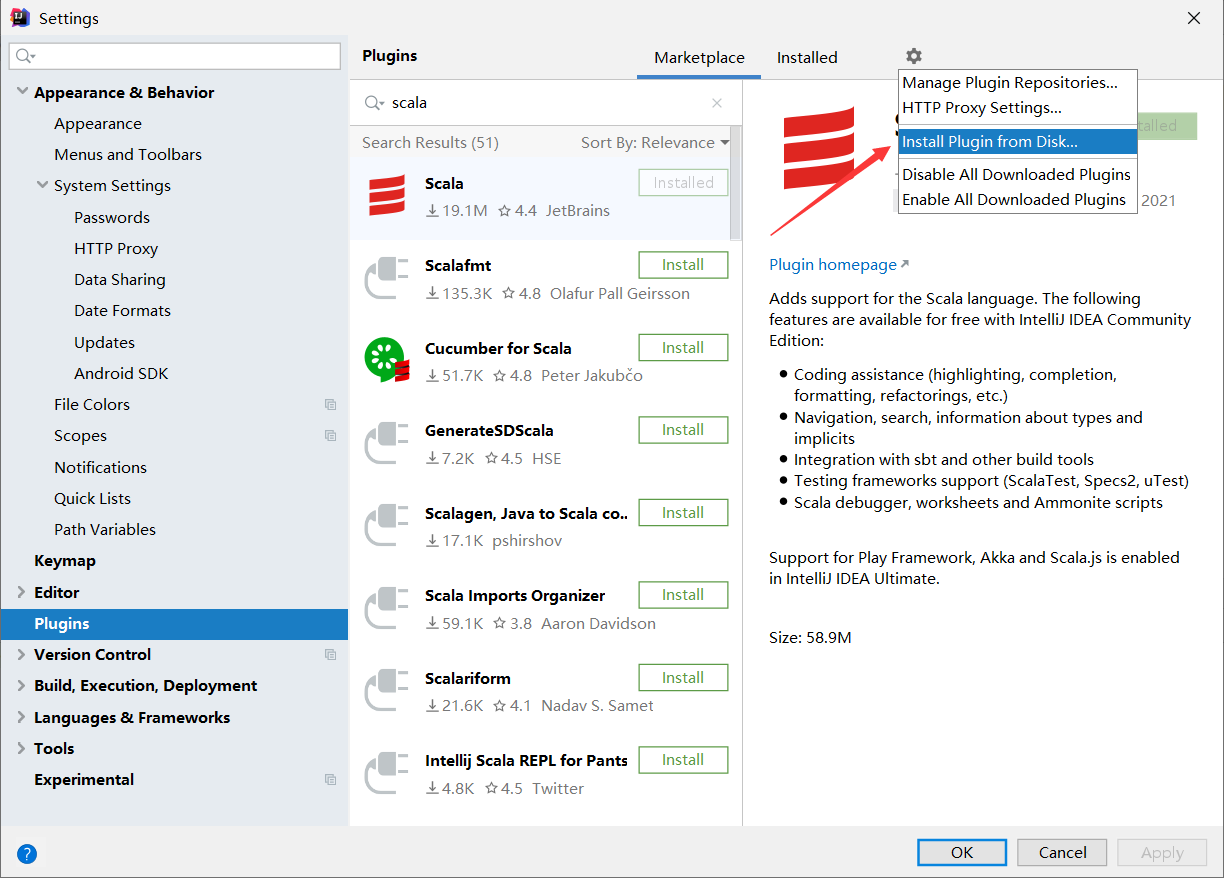
选择那个zip包,然后OK即可:
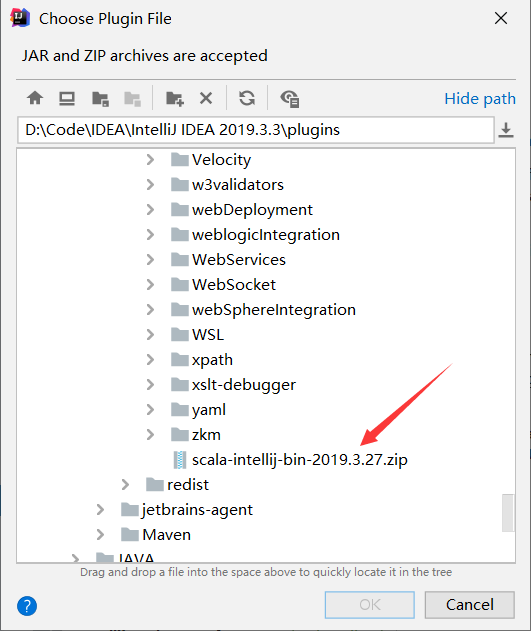
接下来新建一个scala项目:File——New Project:
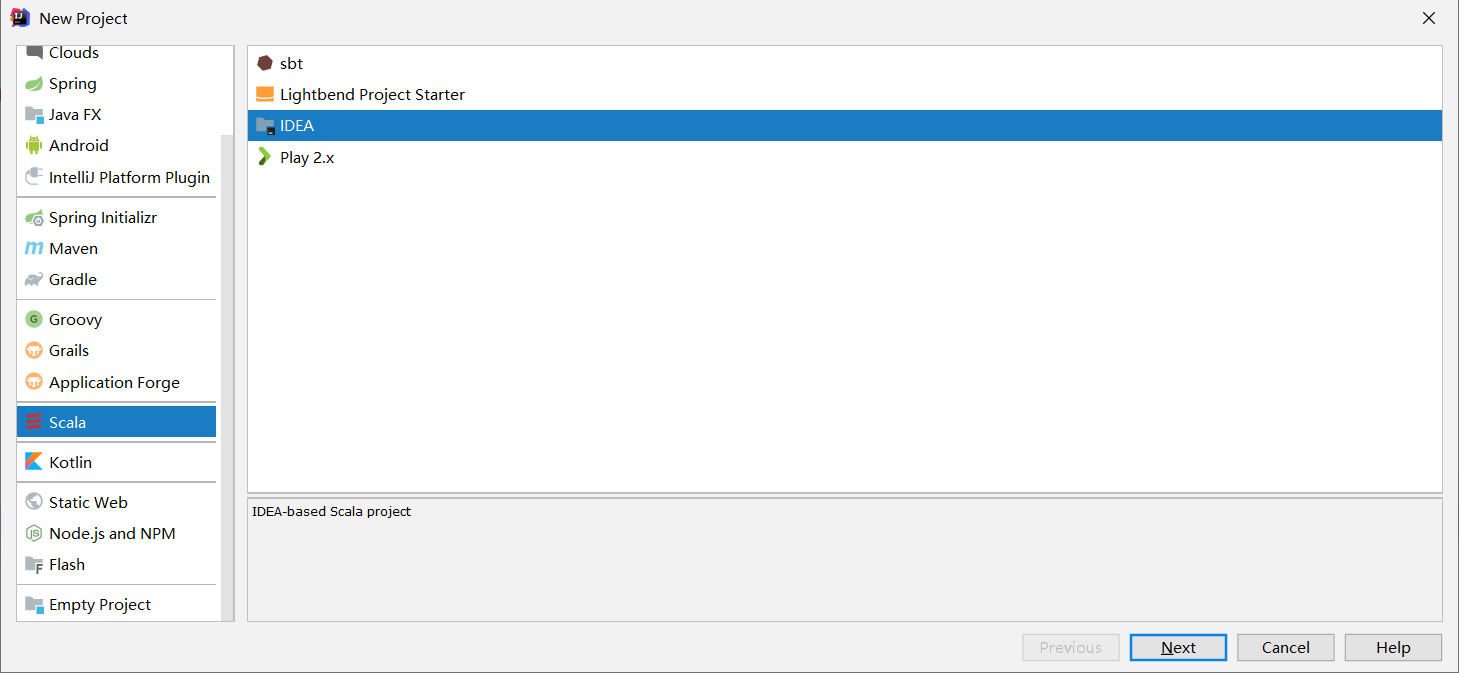
选择IDEA后再点击Next:
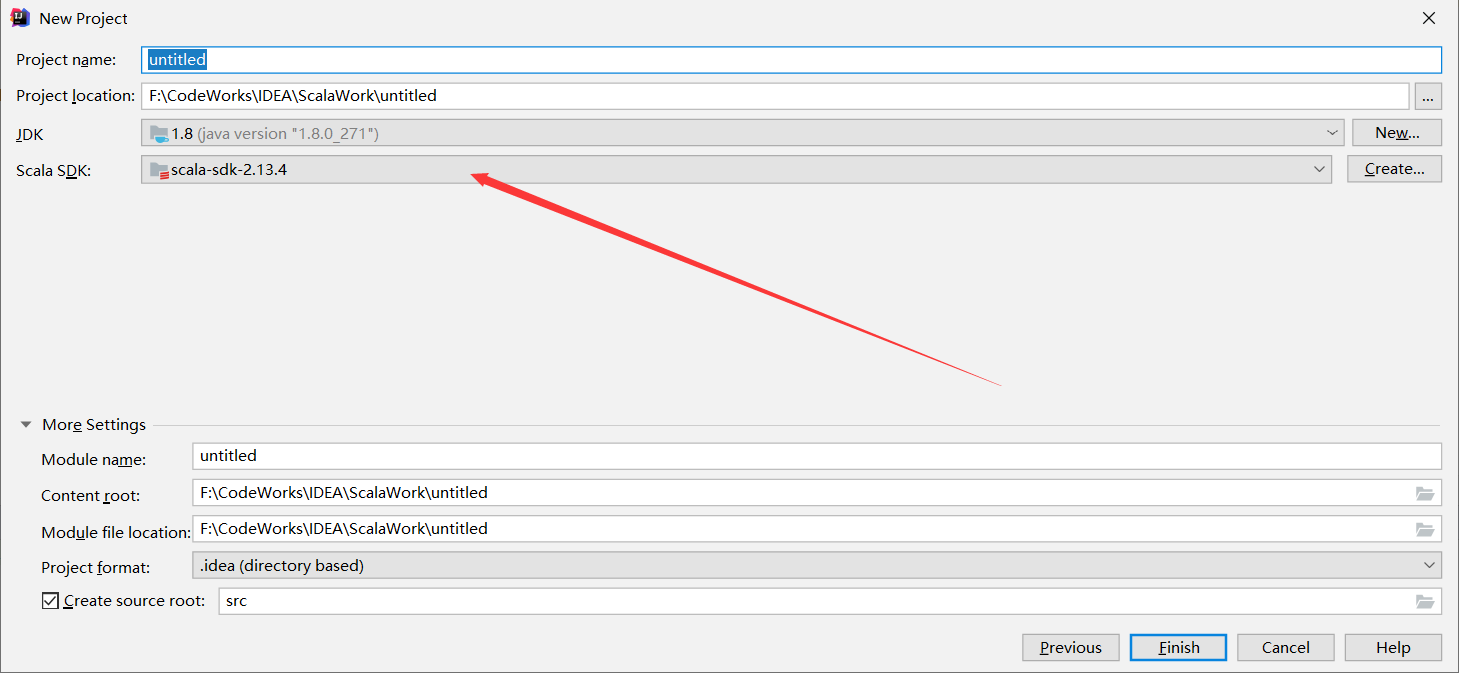
Scala SDK这里一开始是空的,因为我们只下载了scala-Intellij的包,scala SDK还需要下载。
点击右边的Create,再点击Download:
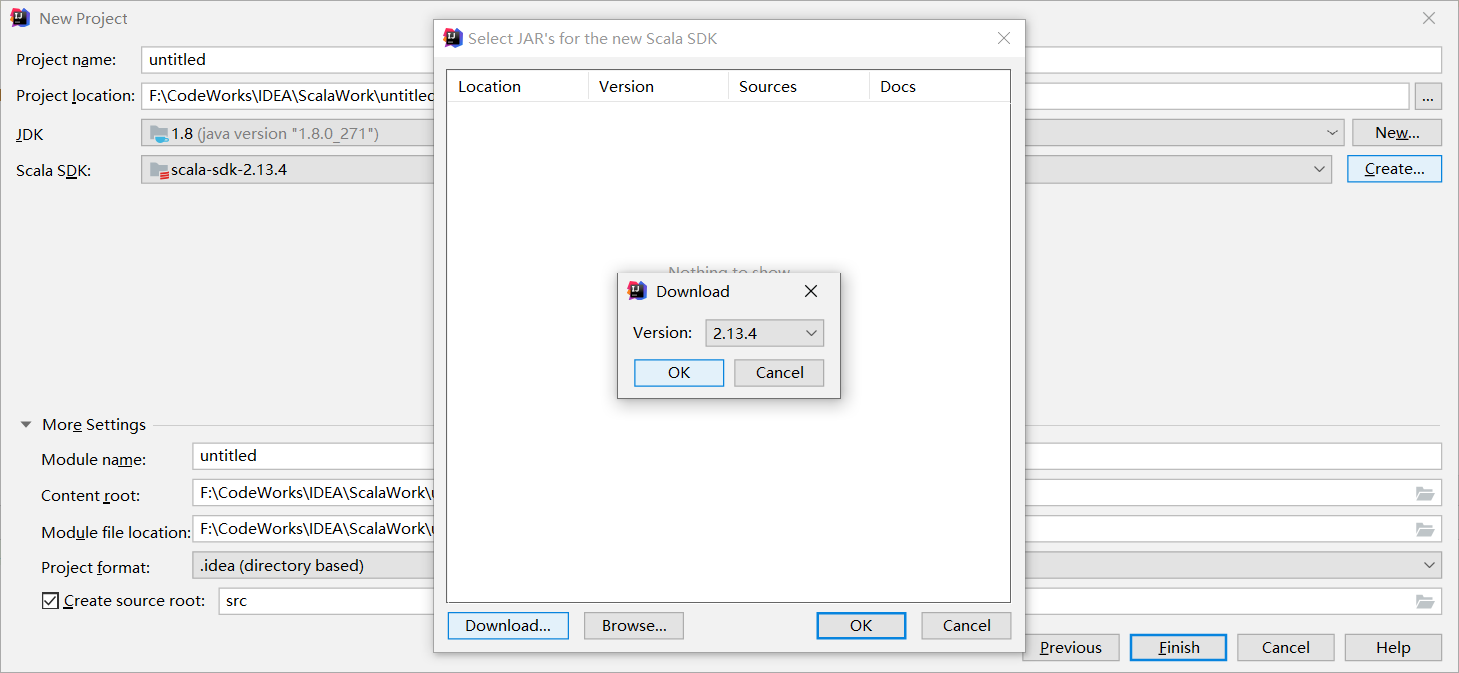
这里可以选择直接OK在线下载,也可以记一下版本号去官网下载,我这里选择了官网下载,因为浏览器安装了IDM插件(IDM,yyds!)
网站:https://www.scala-lang.org/download/
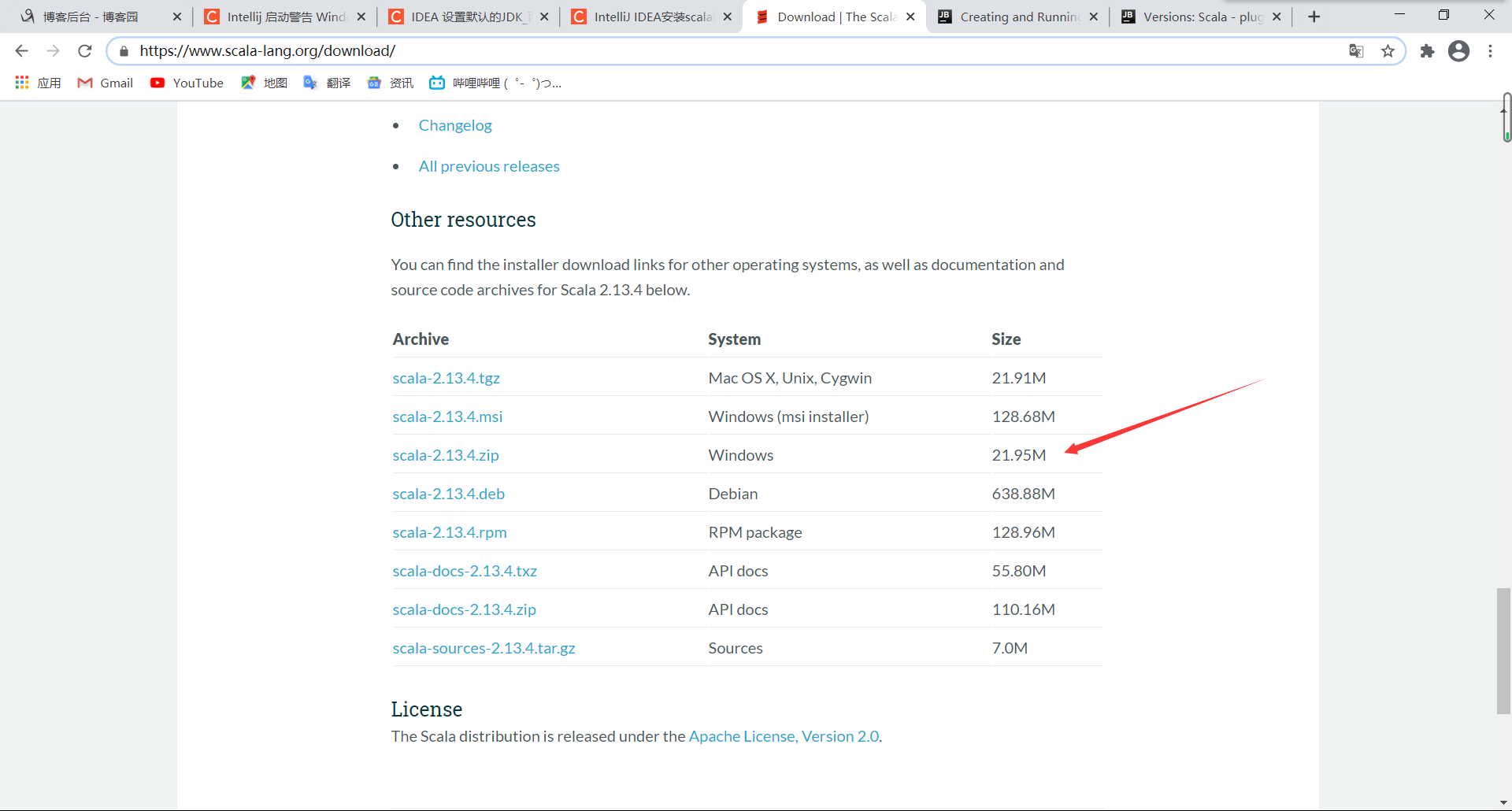
我这里是windows系统,所以下这个zip
下载完,解压好之后,再回到刚才的SDK选项,选择解压后的那个文件夹,点击右边的Create,再点击Browse:
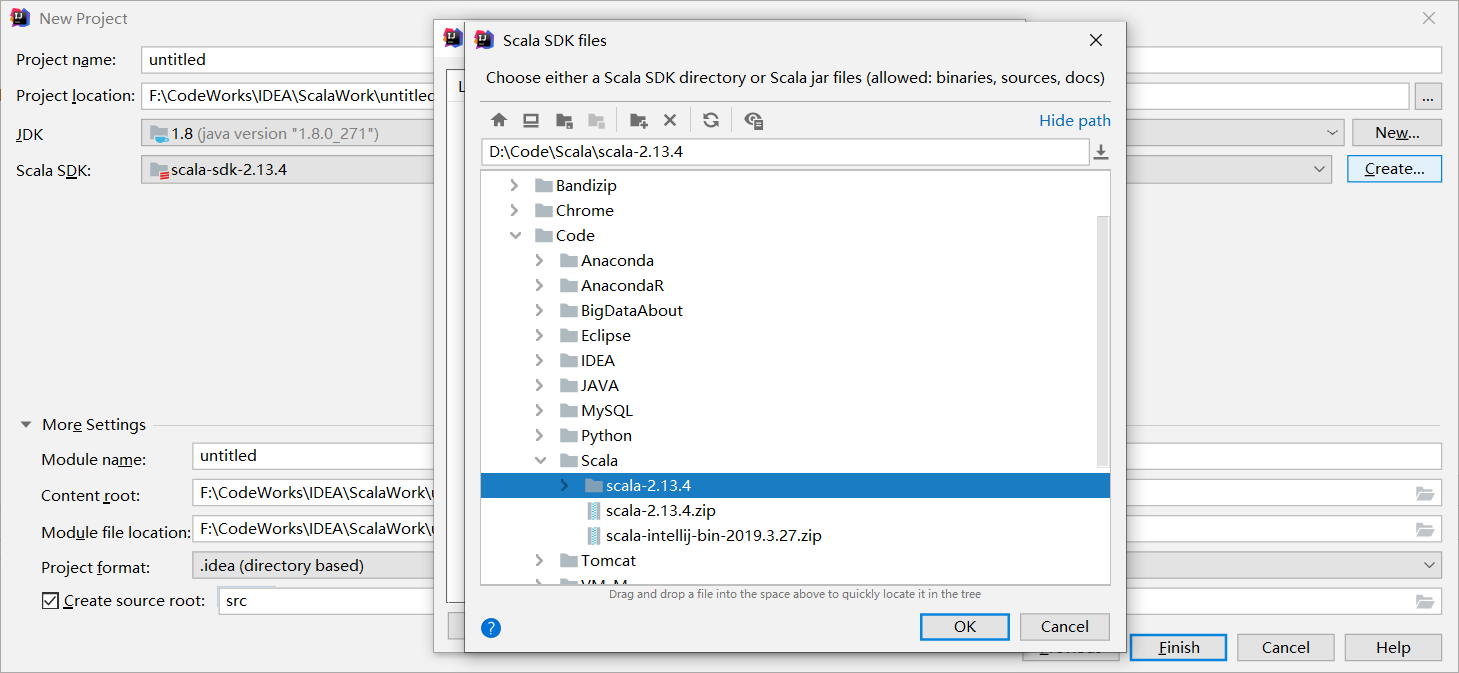
最后就是新建文件然后测试了:
在src下新建一个scala class:
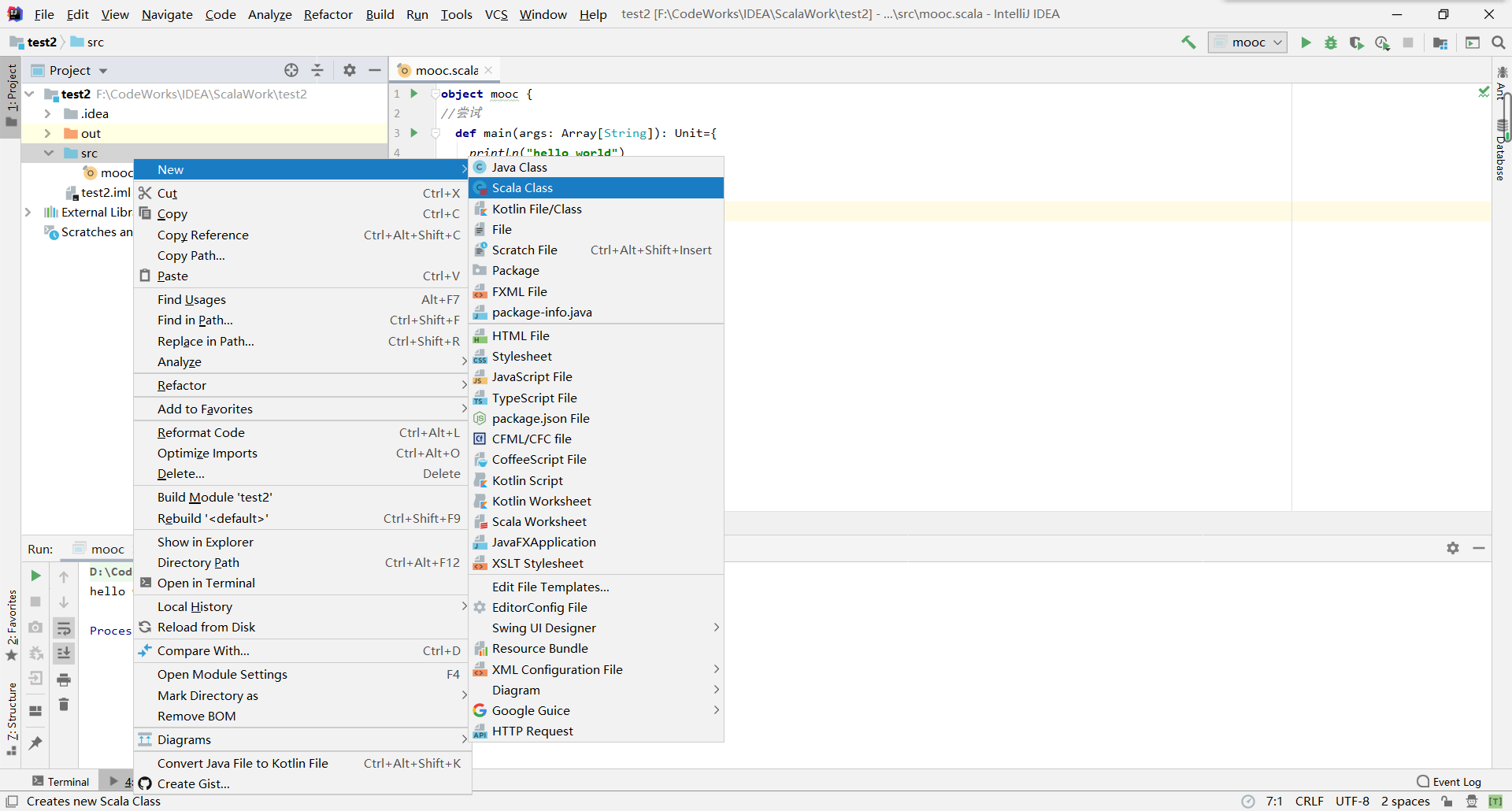
创建的时候记住要选择object类型:
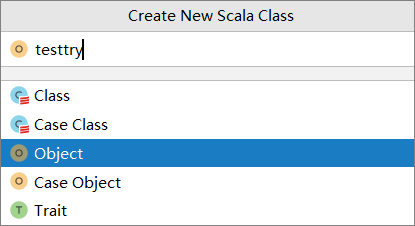
然后咱们测试一下:
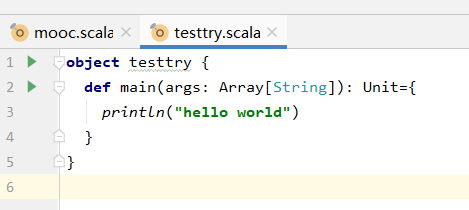
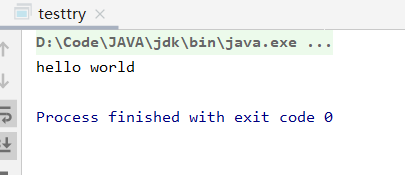
最后附上Scala的官方文档:https://www.jetbrains.com/help/idea/2017.1/creating-and-running-your-scala-application.html